石墨文档下拉填充自动递增的序号的教程
时间:2023-07-20 13:58:56作者:极光下载站人气:0
石墨文档作为一款在线协同文档的办公软件,受到了不少用户的欢迎,这款办公软件支持多人编辑同一份文件,实现随时随地在线办公,还向用户提供了文档、表格以及表单等不同类型的文件,因此石墨文档能够很好的满足用户的需要,当用户在使用石墨文档时,根据需要会用来编辑表格文件,在编辑的过程中总是需要录入序号列,这时用户觉得挨个输入过于麻烦,就可以利用表格中的下拉填充功能来实现递增序号的填充,那么用户应该怎么来操作实现呢,其实这个问题是很好解决的,用户直接将鼠标光标放置在含有序号的右下角,接着向下拉即可解决问题,那么接下来就让小编来向大家分享一下石墨文档下拉填充自动递增序号的方法教程吧。
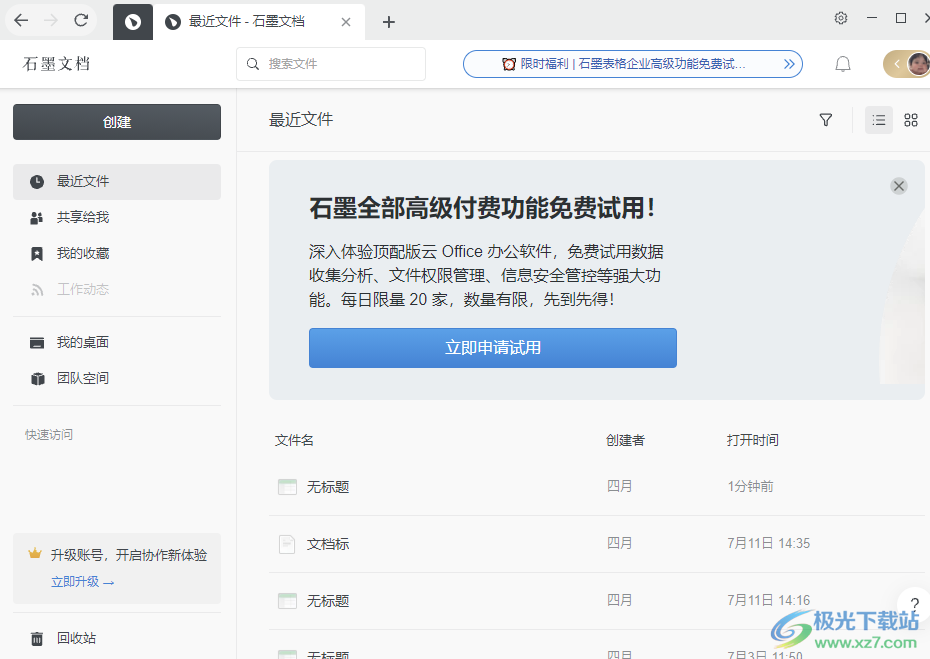
方法步骤
1.用户在电脑桌面上打开石墨文档,并进入到主页上,接着在文件列表中选择其中的表格文件
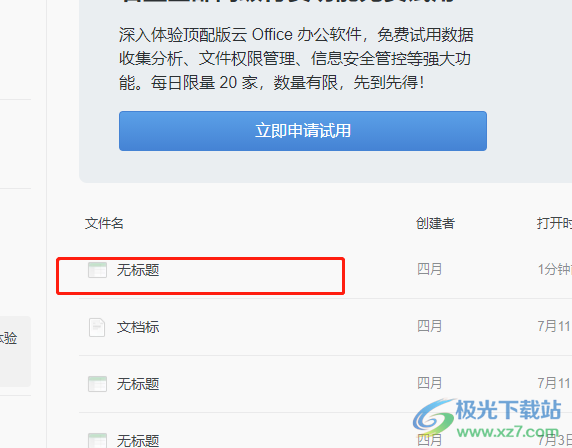
2.接着来到表格的编辑页面上,用户在单元格中输入序号并将鼠标光标放置在单元格的右下角
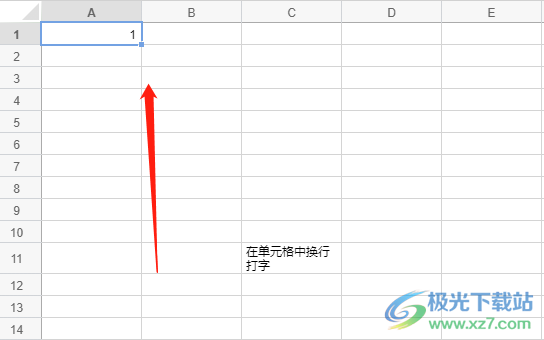
3.这时可以看到光标转换为十字图标,需要按下鼠标左键并向下拉,会显示出虚线框
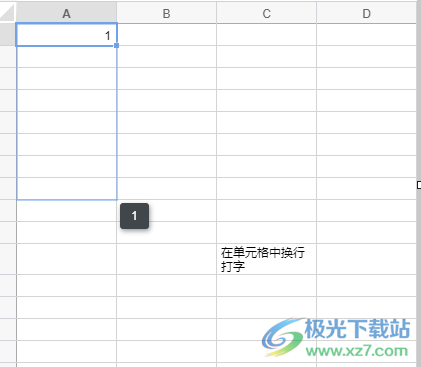
4.用户向下填充序号后,发现单元格中的内容都是一样的,就需要点击显示出来的图标
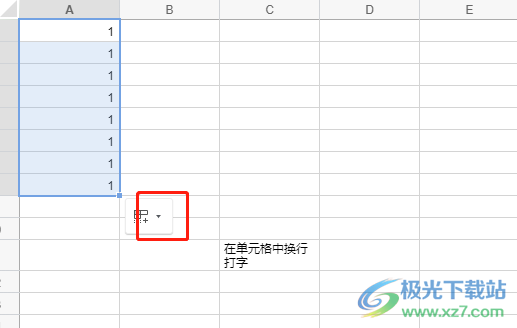
5.点击图标后会弹出下拉选项卡,用户选择其中的以序列填充选项即可
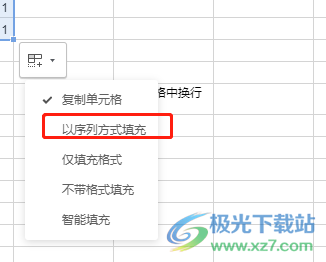
6.设置完成后,用户就可以成功为单元格填充上递增的序号了
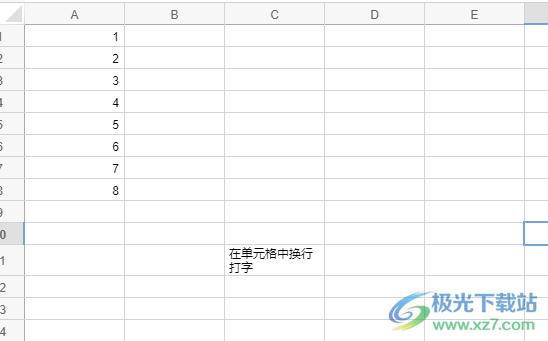
以上就是小编对用户提出问题整理出来的方法步骤,用户从中知道了当下拉填充序号,显示的都是一样的数值时,就可以点击弹出来的图标并将其设置为以序列方式填充选项即可解决问题,因此感兴趣的用户可以跟着小编的教程操作起来,一定可以解决好大家的问题。


网友评论